So installieren Sie Discord auf Xbox One
Discord ist die Messaging-Anwendung für Gamer. Es wurde jedoch ursprünglich nicht für Konsolenspiele entwickelt, da es zunächst auf PC- und mobile Plattformen beschränkt war.

Der Dienst expandiert langsam in das Konsolengebiet, und einige Konsolenspieler könnten argumentieren, dass dies zu viel Zeit in Anspruch nimmt. Auch wenn es dafür keine offizielle App gibt, kannst du Discord mit deiner Xbox One verwenden.
Lesen Sie weiter und erfahren Sie, wie Sie Discord auf Ihrer Xbox One installieren. (Wenn Sie eher ein PlayStation-Fan sind, erfahren Sie, wie Sie Discord one a PS4 installieren).
Können Sie Discord auf Xbox One verwenden?
Die Antwort ist ja – Microsoft und Discord haben bereits 2018 angekündigt, dass sie zusammenarbeiten werden. Die Leute wollten Discord schon lange auf Xbox One, und die beiden Tech-Titanen verpflichteten sich. Es ist noch nicht perfekt, aber es öffnet die Tür zu neuen Möglichkeiten für PC-Fans und Konsolenfans.
Jetzt können sich PC- und Konsolenspieler vereinen. Sie können ganz einfach über Discord sehen, was Ihre Freunde auf der Xbox spielen, und einsteigen, wenn Sie ihnen für eine Multiplayer-Sitzung beitreten möchten.
Alles, was Sie dafür benötigen, ist ein kostenloses Discord-Konto und ein Xbox Live-Konto, und Sie müssen diese Konten verknüpfen, um loszulegen. Sie können sich über diesen Link anmelden und Discord für Mac, Android, iOS oder Linux herunterladen.
Die Anmeldung ist sehr einfach; Sie müssen einen Benutzernamen, ein Passwort und eine gültige E-Mail-Adresse zur Überprüfung angeben.

So verknüpfen Sie Xbox One mit Discord
Es gibt zwei Möglichkeiten, Ihre Discord- und Xbox One-Konten zu verknüpfen. Sie können dies entweder über Ihre Xbox tun oder die Discord-App auf Ihrem Smartphone oder Desktop verwenden. Die detaillierten Schritte für beide Methoden sind unten aufgeführt.
Verwenden der Xbox One
Seit Mai 2018 kannst du deinen Discord und Xbox One verknüpfen. So verknüpfen Sie Ihre Konten auf Xbox One:
Offen Account Einstellungen indem Sie auf die Xbox-Schaltfläche klicken und sie im Menü suchen
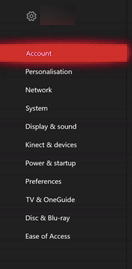
Wählen Sie das Verknüpfte soziale Konten Möglichkeit.
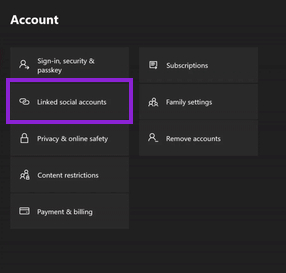
Auswählen Discord verknüpfen Konto aus dem Menü.
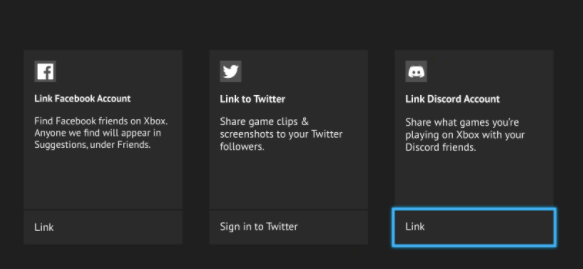
Sie erhalten einen sechsstelligen PIN-Code, den Sie in der Discord-App eingeben sollten. Sie können dies bei der Anschlüsse Menü auf der Discord-Desktop- oder Smartphone-App.
Verwenden der Discord-Telefon- oder Desktop-App
Alternativ können Sie den Verknüpfungsprozess auch aus der Discord-App heraus initiieren. Hier sind die Schritte:
Starten Sie Discord auf dem Gerät Ihrer Wahl. Gehe zu Benutzereinstellungen und wählen Sie die Anschlüsse Tab.

Als Nächstes sehen Sie eine Liste von Symbolen, die für die Kopplung mit Discord geeignet sind. Suchen Sie das Xbox-Symbol ganz rechts.
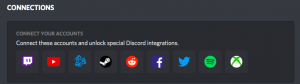
Wählen Sie Xbox Live und melden Sie sich mit Ihren Anmeldeinformationen an.
Geben Sie Discord die Berechtigung, auf Ihr Xbox One-Konto zuzugreifen, und die beiden sollten jetzt verknüpft sein.

Nach der Verknüpfung haben Benutzer die Möglichkeit, anzuzeigen, welche Spiele sie auf der Xbox mit anderen Discord-Benutzern und Gaming-Freunden spielen.
Nachdem Sie Ihr Xbox-Konto verknüpft haben, bietet Discord Ihnen einige Optionen für das, was Sie anderen Benutzern anzeigen möchten, einschließlich Ihres Spielstatus.
Wenn Sie Discord auf Ihrer Xbox-Konsole verwenden möchten, können Sie sich auf Ihrem Gerät beim Microsoft-Browser anmelden. Besuchen Sie dort die Discord-Website, melden Sie sich an und Sie haben während des Spielens Zugriff auf Discord, ohne ein Smartphone oder einen Computer in der Nähe zu benötigen.
So trennen Sie Discord und Xbox One
Falls Sie Discord satt haben oder die Konsole wechseln, machen Sie sich keine Sorgen, die Verknüpfung Ihres Kontos mit Discord ist einfach. Sie können dies über die offizielle Microsoft-Website, die Discord-App oder Ihre Xbox One tun.
Verwenden Sie diesen Link, um zu Ihren offiziellen Microsoft-Kontoeinstellungen zu gelangen. Melden Sie sich mit Ihren Zugangsdaten an und suchen Sie den Discord-Link. Entfernen Sie es und speichern Sie die Änderungen.
Wenn Sie Ihre Xbox One verwenden, sollten Sie zum Menü Konten gehen und die Registerkarte Verknüpfte soziale Konten auswählen. Klicken Sie abschließend auf die Schaltfläche, um den Link an derselben Stelle zu entfernen, an der Sie auf das Konto „Link Discord“ geklickt haben.
Sie können die Verknüpfung der Konten auch mit der Discord-App aufheben.
- Melde dich bei deinem Discord-Konto an
- Gehe zu Account Einstellungen
- Klicken Sie auf die Anschlüsse Tab
- Klicke auf Xbox Live-Verbindung und klicke auf Link entfernen Taste
- Folgen Sie den Anweisungen und bestätigen Sie
Lohnt es sich, die Konten zu verknüpfen?
Die Tatsache, dass Discord keine Anwendung auf der Xbox-Konsole hat, ist sicherlich ein Nachteil, da es nicht dasselbe Discord ist, auf das PC-Benutzer Zugriff haben. Insgesamt bewirkt die Verknüpfung der beiden Konten einige Dinge, die es lohnenswert machen:
- Wenn Sie Freunde auf mehreren Plattformen haben, sehen diese, dass Sie sich auf der Xbox in einem Kampf befinden, und steigen von ihrem PC ab, um mitzumachen
- Egal, ob Ihr System langsam läuft oder der Online-Voice-Chat Ihre Bandbreite beansprucht, die Verwendung von Discord ist eine nahtlose und beeindruckende Alternative zu Ihrem Xbox-Chat.
- Sie erhalten eine Tastatur, um das Chatten zu erleichtern.
Kann ich auf Discord über die Xbox sprechen?
Nein. Einige Benutzer hatten Erfolg mit Microsoft Edge, um sich bei der Discord-Webplattform anzumelden. Der Nachteil ist, dass Discord beim Starten eines Spiels möglicherweise nicht im Hintergrund fortgesetzt wird.
Gibt es eine offizielle Discord-App im Microsoft App Store von Xbox?
Nein, aber es gibt einige Anwendungen von Drittanbietern und sehr inoffizielle Anwendungen. Wie bei jeder externen Software ist dies eine Situation für den Käufer. Lesen Sie die Bewertungen und wissen Sie, was Sie herunterladen, bevor Sie es tun.
Abschließende Gedanken
Schließlich können Xbox One-Benutzer Discord wie seit Jahren PC-Benutzer verwenden. Wie Sie sehen, gibt es keine komplizierte Installation oder ähnliches. Sie müssen nur die Xbox Live- und Discord-Konten verknüpfen und schon kann es losgehen.










